Microsoft Word дуже гнучкий, коли справа доходить до стилю вмісту, який ви пишете в ньому. Наприклад, ви можете змінити колір, шрифт, розмір, стиль тощо лише для тексту. За замовчуванням, коли ви копіюєте текст у Word, він зберігає стиль із свого джерела. У деяких випадках це може бути цілком нормально, оскільки, можливо, ви хотіли саме такого форматування. На жаль, це також часто не так, текст з Інтернету особливо часто має дещо інший шрифт, розмір, колір або навіть колір фону, і мати справу з ним може дратувати. На щастя, є кілька варіантів, які допоможуть вам у цьому.
Як очистити форматування в Word
Якщо ви щойно скопіювали текст у Word, трохи нижче і праворуч від вставленого тексту має бути невелике поле з написом «(Ctrl)». Просто натисніть кнопку або натисніть клавішу Ctrl, і ви зможете налаштувати параметри вставки для вставленого тексту. Ваш вибір: зберегти вихідне форматування, спробувати об’єднати форматування з навколишнім текстом, імпортувати текст як зображення або вилучити всі стилі з тексту відповідно.
Порада: поле для зміни параметра «Вставити» доступне лише до наступного внесення змін до документа. Після цього вам потрібно повторно вставити текст, щоб повернути опцію.
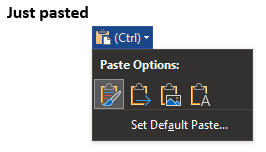
Якщо ви хочете, ви можете змінити параметр вставки за замовчуванням, ви можете зробити це, натиснувши «Встановити вставку за замовчуванням» безпосередньо під параметрами вставки, як описано вище. Це відкриє налаштування Word у місці, де ви можете налаштувати поведінку вставки за замовчуванням для тексту.

Якщо ви помітили, що у вашому документі є багато змін у форматуванні, які ви не хочете Keep, ви можете вибрати вирізати та вставити весь документ, натиснувши Ctrl + A, Ctrl + X і Ctrl + V. Після того, як ви це зробите, просто змініть параметр «Вставити» на «Зберігати лише текст», і все форматування в документі буде видалено, крім символів нового рядка та інших пробілів.
Майте на увазі, що це також видалить будь-яке форматування, яке ви також хочете зберегти. Хоча ви можете вибрати, а потім вирізати та вставити набір абзаців, вони завжди будуть вставлені лише в одну групу. Несуміжні абзаци не будуть переформатувати себе, щоб повернутися саме туди, звідки вони прийшли, якщо є абзац, який ви не вирізали і не вставляли в середину, він буде переміщений до кінця.